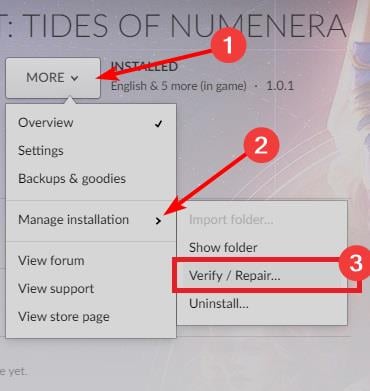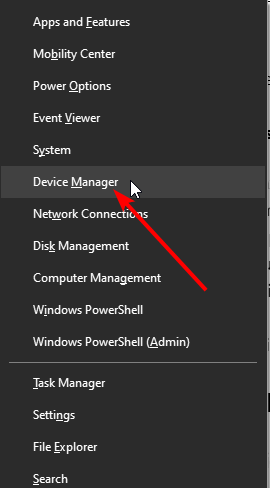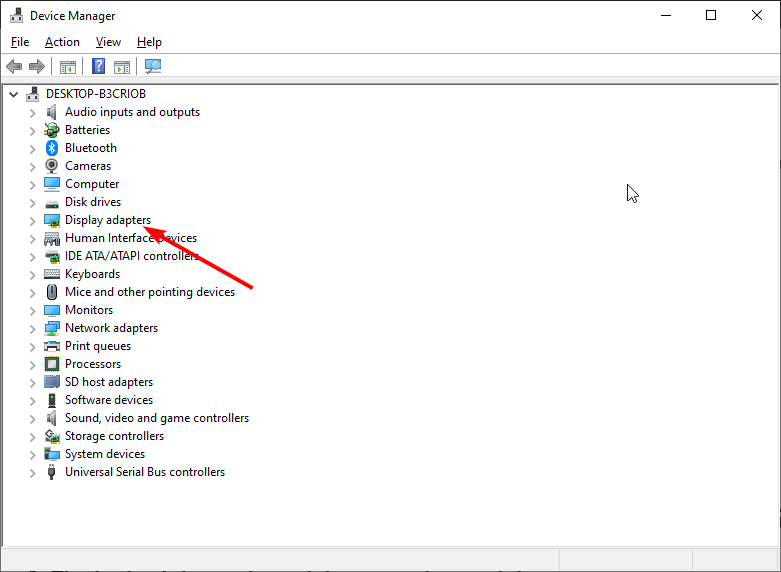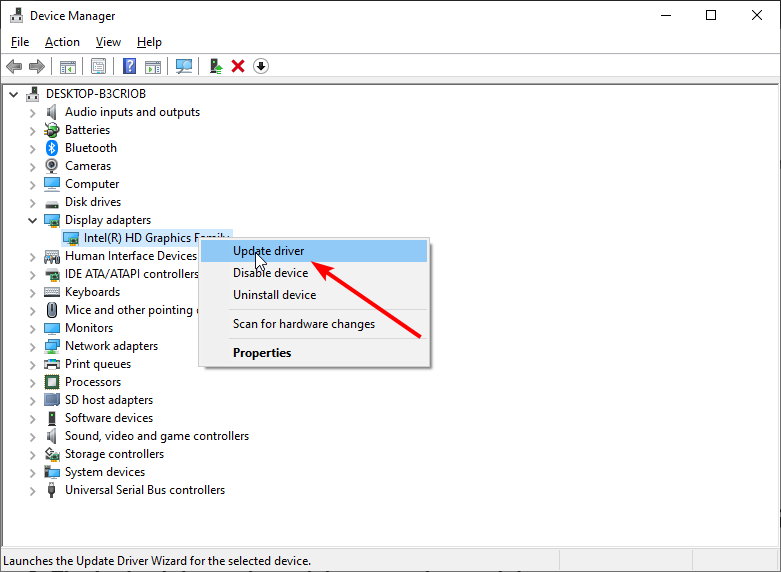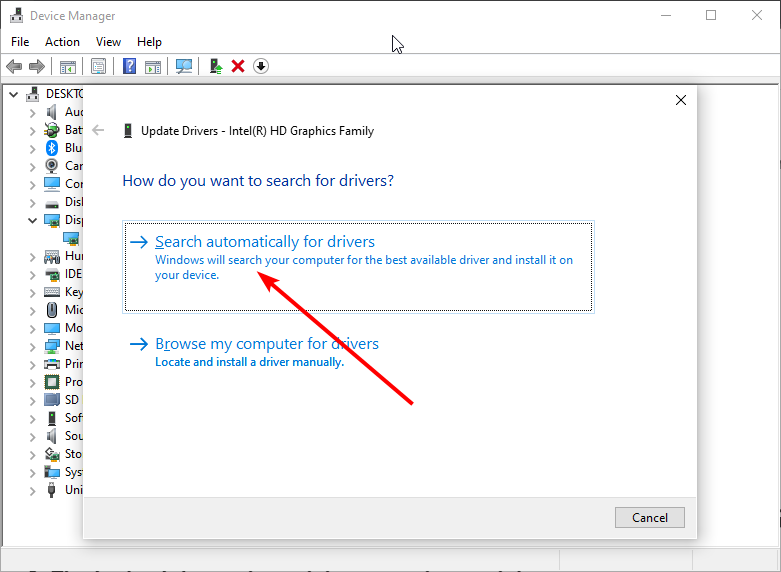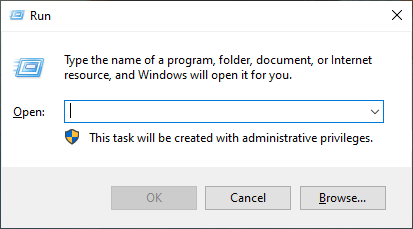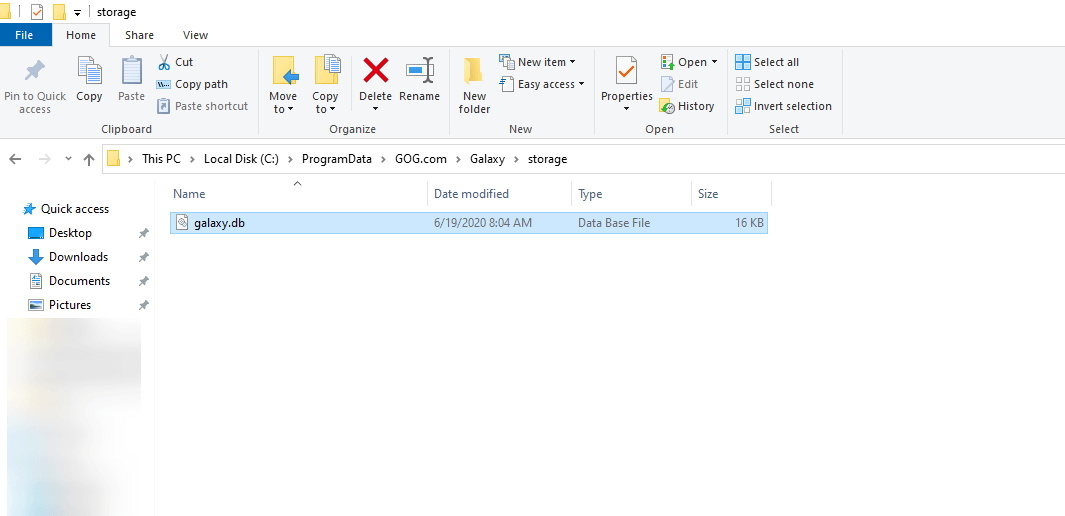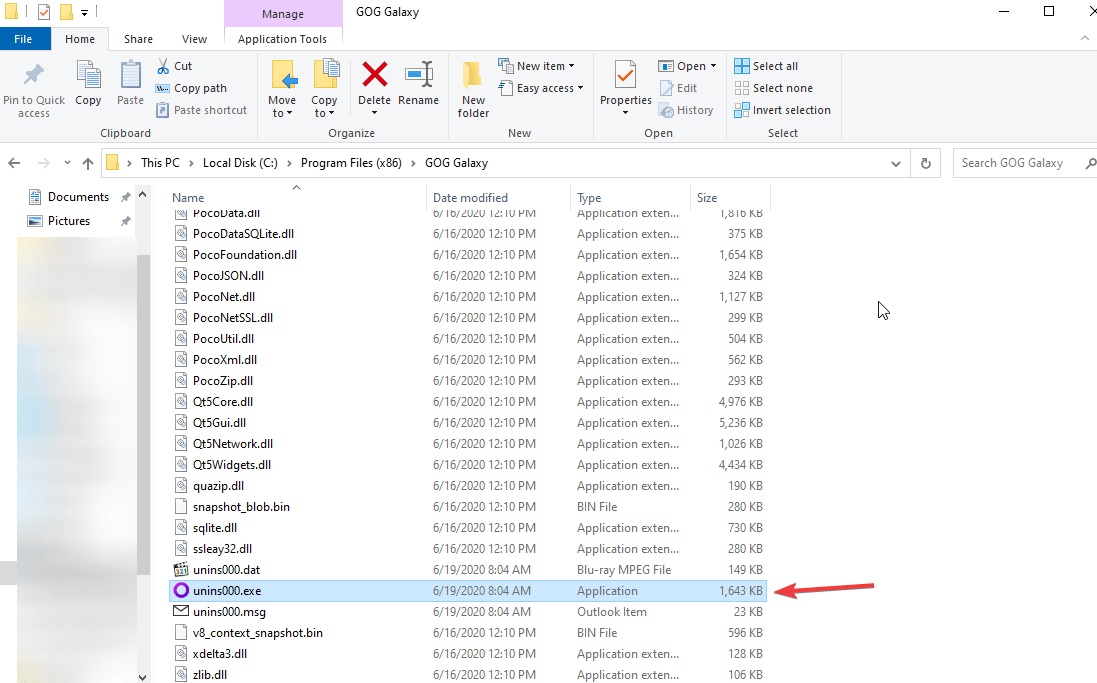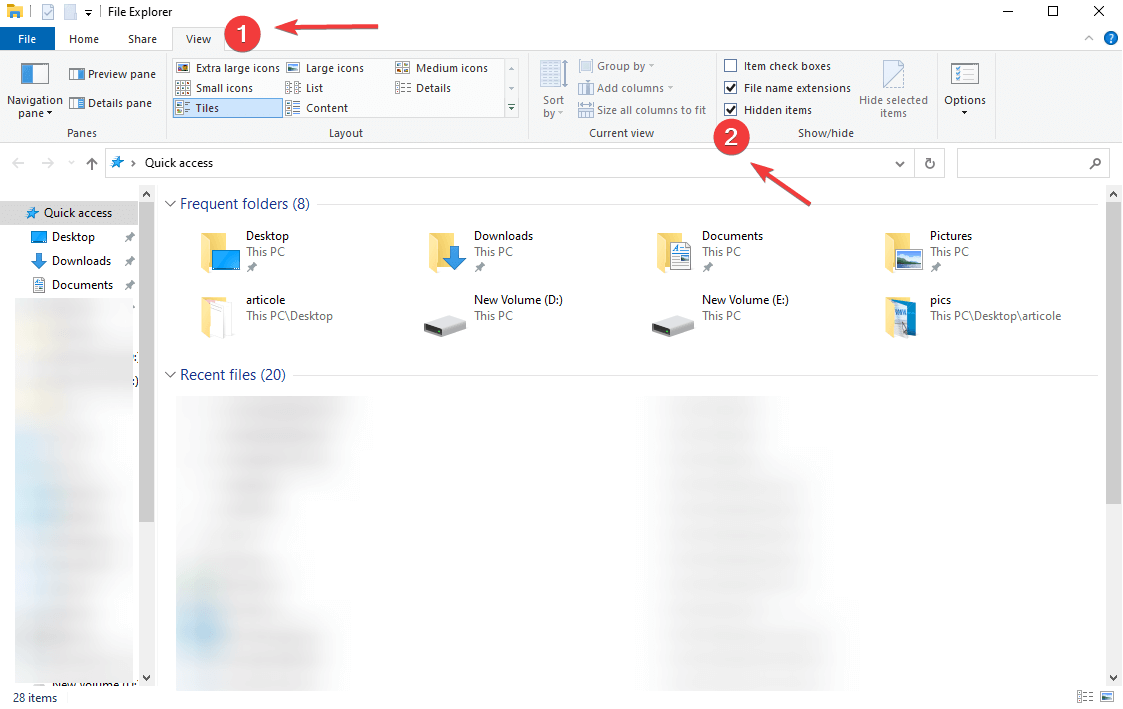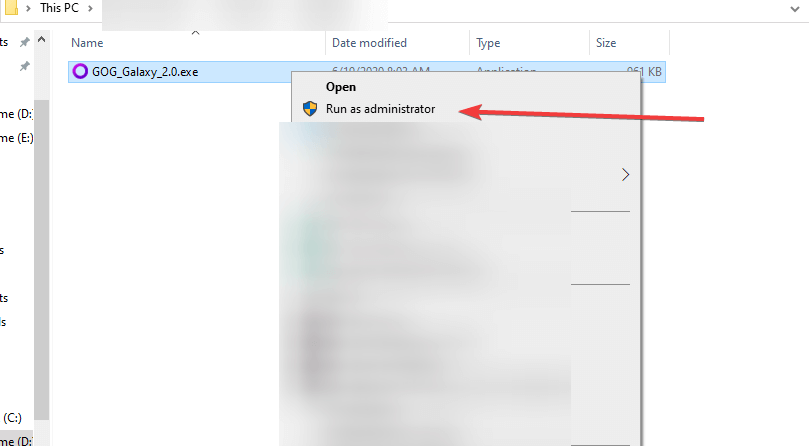Your graphics drivers might be stopping the game installation
by Teodor Nechita
Eager to help those in need, Teodor writes articles daily on subjects regarding Windows, Xbox, and all things tech-related. When not working, you may usually find him either… read more
Updated on
- The GOG Galaxy installation failed error can be caused by outdated graphics drivers.
- Another known cause of the issue is faulty GOG Galaxy files installed on your device.
- A quick and effective fix is to update your graphics driver with a specialized tool.
- CPU, RAM and Network limiter with hot tab killer
- Integrated with Twitch, Discord, Instagram, Twitter and Messengers directly
- Built-in sound controls and custom music
- Custom color themes by Razer Chroma and force dark pages
- Free VPN and Ad blocker
- Download Opera GX
As many in the gaming community know, GOG.com is an online store for some of the best games. They also offer a gaming client, GOG Galaxy.
From here, you can install and update games or organize them as you like. But what happens when you try installing a game on GOG Galaxy and the Installation failed / Configuration error message pops up?
This guide contains simple yet effective fixes for that. Just make sure you follow the instructions, and things will be back to normal.
Why did the GOG Galaxy installation failed?
The GOG Galaxy installation failed error is usually down to outdated video card drivers. This is because your graphics card needs to meet a specific requirement before installing games.
Also, the error might be caused by a faulty installation file or incomplete installation altogether. Irrespective of the cause, we have the right fixes to help solve the issue in this guide.
How we test, review and rate?
We have worked for the past 6 months on building a new review system on how we produce content. Using it, we have subsequently redone most of our articles to provide actual hands-on expertise on the guides we made.
For more details you can read how we test, review, and rate at WindowsReport.
How do I verify files in GOG?
- Open GOG Galaxy.
- Click on the game to verify its files in the Library section.
- Click on the dropdown before More.
- Hover your mouse on the Manage Installation option.
- Click on the Verify/Repair option.
- Click on VERIFY GAME to confirm the action.
- Wait for the verification process to complete.
How do I fix the installation failed / Configuration error in GOG?
1. The first solution is to update your video card drivers
- Press the Windows key + X and select Device Manager.
- Double-click on the Display Adapters option to expand it.
- Right-click on any driver there and select Update driver.
- Click the Search automatically for drivers option.
- Install the updates if there are any available.
All avid gamers know installing the latest drivers can get you out of trouble. So, this might be the quickest way to fix the GOG Galaxy installation failed E4, E3, E7, E9, E2, E1, and other variations of the error.
Also, if you don’t want to go through the stress of installing the drivers manually, you can automate the process with Outbyte Driver Updater.
Outbyte Driver Updater is a top-notch driver updater that automatically searches, installs, and fixes missing, broken, and outdated drivers. You only need to grant permission for the driver installation, which takes care of the rest.

Outbyte Driver Updater
Driver updater, installer, and backup for any type of drivers from any PC manufacturer.
2. Delete the galaxy.db file
- Make sure GOG Galaxy is closed.
- Press the Windows+R keys to open the Run dialog box. It looks like this.
- Now, type in the command below and click the OK button. This should open the folder where galaxy.db file is.
C:ProgramDataGOG.comGalaxyStorage - Delete the file.
- After that, restart GOG Galaxy.
Galaxy.DB is the database file for GOG Galaxy, and it can get corrupt. By deleting it, GOG Galaxy creates a new one. In other words, it repairs the database.
- Goldflake Error on Warzone: 3 Ways to Quickly Fix it
- Epic Games Installer Invalid Drive Error: 6 Ways to Fix It
- MW 2 isn’t working in Windows 11 Insider, but here’s a trick
- 10 Best Minecraft Shaders for Windows 11
- Legion Go Takes the Lead: How It Stacks Up Against Steam Deck & ASUS Rog Ally
3. Perform a clean install of GOG Galaxy
- The first step is to uninstall GOG Galaxy by running unins000.exe. You can find it in the default installation folder: C:Program Files\(x86)\GOG Galaxy
- In File Explorer, go to View, then check Hidden files.
- Remove the following folders:
C:ProgramDataGOG.comC:UsersAll UsersGOG.comC:UsersyouruserAppDataLocalGOG.comGalaxyConfiguration - Your user is your account name for Windows.
- After you restart your system, go to GOG Galaxy’s official website and download the latest version.
- Right-click on it and click Run as administrator.
- Start GOG Galaxy and check if the problem is solved.
Is GOG better than Steam?
GOG is a distinctively different platform from Steam. As expected, these two top online video game stores have pros and cons.
However, the difference in quality and overall performance between them is small. For the top classic games, GOG should be your ideal pick.
But if you want a platform to play online multiplayer games with your friends, Steam is your go-to option.
So, these are the fixes we invite you to try if you ever encounter an Installation failed / Configuration error when installing a game in GOG Galaxy.
Are you facing other gaming issues like Steam won’t go online/stuck in offline mode? Then check our detailed guide to fix it easily.
Please use the comment sections below if you have questions or want to leave us a message.
GOG, ранее известный как Good Old Games, является платформой для цифровой дистрибуции компьютерных игр. Однако, как и в любом программном обеспечении, пользователи могут столкнуться с различными проблемами при установке игр через установщик GOG. В этой статье мы рассмотрим некоторые из наиболее распространенных проблем и предложим вам несколько способов их решения.
1. Установщик не запускается
Одной из распространенных проблем является невозможность запустить установщик GOG. Если вы столкнулись с этим, попробуйте следующие действия:
- Перезагрузите компьютер и попробуйте запустить установщик снова.
- Убедитесь, что вы используете последнюю версию установщика GOG. Если нет, загрузите и установите последнюю версию с официального сайта GOG.
- Проверьте, нет ли у вас программ или процессов, которые могут мешать работе установщика GOG. Закройте все ненужные программы и попробуйте запустить установщик снова.
2. Ошибка при установке игры
Если вы столкнулись с ошибкой во время установки игры через установщик GOG, вот несколько способов ее решения:
- Убедитесь, что у вас достаточно свободного места на жестком диске. Некоторые игры требуют значительного объема свободного места для установки.
- Проверьте наличие обновлений операционной системы. Возможно, проблема связана с несовместимостью с вашей текущей версией операционной системы. Обновите ее до последней версии и попробуйте установить игру снова.
- Если установка игры зависает или прерывается на определенном этапе, попробуйте выполнить следующие действия:
- Перезагрузите компьютер и попробуйте установить игру снова.
- Отключите временно антивирусное программное обеспечение или программы, которые могут помешать установке игры.
- Очистите временные файлы и папки на вашем компьютере. Иногда наличие большого количества временных файлов может вызывать проблемы при установке игр.
3. Ошибка при запуске игры
Если вы смогли успешно установить игру, но столкнулись с ошибкой при ее запуске через GOG, попробуйте следующие решения:
- Убедитесь, что ваш компьютер соответствует минимальным системным требованиям для запуска игры.
- Обновите драйверы вашей видеокарты и звуковой карты до последних версий.
- Убедитесь, что у вас установлены необходимые библиотеки и компоненты операционной системы для запуска игры. Обычно эти компоненты могут быть установлены автоматически во время установки игры, но иногда они могут быть установлены с ошибками или требуют вашего вмешательства.
Заключение
Установщик GOG может быть очень полезным инструментом для доступа к вашим любимым играм. Однако иногда возникают проблемы, которые могут помешать установке или запуску игр. В этой статье мы рассмотрели несколько распространенных проблем с установщиком GOG и предложили некоторые способы их решения. Если вы все еще сталкиваетесь с проблемами, рекомендуется обратиться в службу поддержки GOG для получения дополнительной помощи.
Для решения различных проблем с ПК мы рекомендуем DriverFix:
Это программное обеспечение будет поддерживать ваши драйверы в рабочем состоянии, тем самым защищая вас от распространенных компьютерных ошибок и сбоев оборудования. Проверьте все свои драйверы сейчас за 3 простых шага:
- Скачать DriverFix (проверенный файл загрузки).
- Нажмите Начать сканирование найти все проблемные драйверы.
- Нажмите Обновите драйверы чтобы получить новые версии и избежать сбоев в работе системы.
- DriverFix был загружен 0 читатели в этом месяце.
GOG Galaxy — это игровой клиент, с помощью которого игроки могут приобретать и устанавливать новые игры для Windows 10. Однако некоторые пользователи писали на форуме GOG о Установка не удалась ошибки, возникающие в играх, которые они пытались установить. Таким образом, пользователи не могут запустить игру с помощью игрового клиента GOG, когда возникает такая проблема.
Как пользователи могут исправить игры GOG, которые не устанавливаются?
1. Освободите место на жестком диске
В Установка не удалась ошибка может возникнуть у пользователей с переполненными жесткими дисками. Если диск почти заполнен, попробуйте освободить место на жестком диске. Удаление лишнего ПО вероятно, самый быстрый и лучший способ освободить немного места на жестком диске. Пользователи также могут использовать очистители дисков для удаления кешей браузера и временных файлов, которые также могут занимать место на жестком диске.
Читайте также:7 лучших способов освободить место на жестком диске ПК
2. Выберите вариант проверки / восстановления
- Некоторые пользователи исправили Установка не удалась ошибка с Проверить / отремонтировать вариант в GOG Galaxy. Сначала откройте клиентское программное обеспечение GOG.
- Затем найдите и выберите установку игры, которую необходимо исправить, в библиотеке GOG Galaxy.
- Щелкните значок Более кнопку и выберите Управление установкой подменю.
- Щелкните значок Проверить / отремонтировать вариант.
3. Удалите файл Galaxy.db
- Пользователи подтвердили, что удаление файла galaxy.db может решить проблему Установка не удалась ошибка для игр GOG. Сначала убедитесь, что игровой клиент GOG не запущен.
- Откройте проводник с помощью сочетания клавиш Windows + E.
- Откройте подпапку GOG Storage, которая обычно находится по этому пути по умолчанию: C: \ ProgramData \ GOG.com \ Galaxy \ Storage.
- Выберите файл galaxy.db в этой папке.
- Щелкните значок Удалить кнопку, чтобы стереть файл, который сбросит базу данных.
4. Отключить стороннее антивирусное программное обеспечение
- В Установка не удалась ошибка может быть из-за стороннее антивирусное программное обеспечение (особенно Avast). Попробуйте удалить стороннее антивирусное программное обеспечение из запуска системы, щелкнув правой кнопкой мыши панель задач и выбрав Диспетчер задач.
- Щелкните вкладку Start-up.
- Выберите антивирусную утилиту и нажмите Запрещать кнопка.
- Закройте Утилита диспетчера задач, а затем перезапустите Windows.
- В качестве альтернативы пользователи обычно могут временно отключить антивирусные утилиты, щелкнув правой кнопкой мыши их значки на панели задач и выбрав параметр выключения или отключения.
- Или пользователи могут удалить антивирусные утилиты, открыв «Программы и компоненты». Панель управления апплет, выбрав указанное там антивирусное программное обеспечение и нажав Удалить.
4. Настройте параметры безопасности папки GOG Galaxy.
- Пользователи также исправили Установлено не удалось ошибки, сняв флажок Только чтение вариант для GOG Galaxy и игровых папок. Откройте проводник в Windows.
- Щелкните правой кнопкой мыши папку GOG Galaxy в проводнике и выберите Характеристики.
- Отмените выбор Только чтение параметр, если он выбран, на вкладке Общие.
- Щелкните значок Применять а также ОК кнопки.
- Затем отмените выбор Только чтение параметры для папок, содержащих игры, Установка не удалась ошибка возникает для.
Вышеуказанные разрешения исправили GOG Установка не удалась ошибки для многочисленных пользователей. Однако могут быть и другие возможные исправления, и пользователи, которые исправили ошибки «Ошибка установки» с другими разрешениями, могут поделиться ими ниже.
СВЯЗАННЫЕ СТАТЬИ ДЛЯ ПРОВЕРКИ:
- Исправлено: сбой компьютера во время игры в Windows 10.
- Полное исправление: синий круг при игре в игры в Windows 10, 8.1, 7
На чтение 3 мин Опубликовано
Установщик Gog — это программа, которая позволяет пользователям загружать и устанавливать игры с платформы Gog. Однако иногда могут возникать проблемы с работой этого установщика, которые могут быть вызваны различными факторами.
Если у вас возникла проблема с установщиком Gog, первым шагом может быть перезапуск компьютера. Иногда проблемы с программным обеспечением могут возникать из-за временных сбоев или конфликтов, и перезагрузка компьютера может решить эту проблему.
Если перезапуск не помог, попробуйте обновить установщик Gog до последней версии. Возможно, разработчики выпустили исправление для проблемы, с которой вы столкнулись. Проверьте официальный веб-сайт Gog, чтобы узнать о наличии обновлений и скачать последнюю версию установщика.
Если проблема остается нерешенной, попробуйте проверить наличие вирусов или другого вредоносного программного обеспечения на вашем компьютере. Малоизвестные программы, загруженные из Интернета, могут быть поражены вредоносным кодом, который может помешать работе установщика Gog. Воспользуйтесь антивирусной программой, чтобы проверить свой компьютер и удалить все обнаруженные угрозы.
Возможные причины и решения проблем с установщиком Gog
Если у вас возникли проблемы с установщиком Gog и он не работает, существует несколько возможных причин, вызывающих подобные ситуации. В этом разделе рассматриваются наиболее распространенные причины и предлагаются решения для их устранения.
- Неполадки с интернет-соединением:
Если у вас проблемы с загрузкой файлов через установщик Gog, проверьте ваше интернет-соединение. Убедитесь, что вы подключены к стабильной сети и имеете достаточную пропускную способность для скачивания файлов. Попробуйте перезапустить роутер или обратитесь к вашему интернет-провайдеру, если проблема сохраняется.
- Проблемы с установочным файлом:
Если у вас возникают ошибки при запуске установщика Gog, возможно, установочный файл поврежден или неполный. Попробуйте скачать установщик с официального сайта Gog заново и убедитесь, что загрузка завершилась успешно. Также стоит проверить, достаточно ли у вас свободного места на диске, чтобы установить игру или программу.
- Антивирусное ПО:
Некоторые антивирусные программы могут блокировать работу установщика Gog, считая его потенциальной угрозой. Попробуйте временно отключить антивирусное ПО перед установкой и проверьте, помогло ли это. Если проблема сохраняется, добавьте установщик Gog в список исключений вашего антивирусного ПО или обратитесь к производителю антивирусной программы для получения дополнительной поддержки.
- Системные требования:
Прежде чем устанавливать игру или программу через установщик Gog, убедитесь, что ваш компьютер соответствует системным требованиям. Проверьте, удовлетворяете ли вы минимальным требованиям по процессору, оперативной памяти, графической карте и свободному месту на диске. Если ваша система не соответствует требованиям, установщик может не работать должным образом.
- Обновление Gog и системных драйверов:
Убедитесь, что у вас установлена последняя версия клиента Gog и вашей операционной системы. Если у вас установлена устаревшая версия, это может вызывать проблемы при работе установщика Gog. Обновите клиент Gog и системные драйверы до последних версий, чтобы устранить возможные конфликты и неполадки.
Если вы все еще сталкиваетесь с проблемами при использовании установщика Gog, рекомендуется обратиться в службу поддержки Gog или обратиться к другим пользователям на форумах для получения дополнительной помощи. Они могут предложить индивидуальные решения, специфичные для вашей ситуации.
Попробуйте наш инструмент устранения неполадок
Выберите операционную систему
Выберите язык програмирования (опционально)
Gog Galaxy Installation Failed Configuration Error
- GOG Galaxy — игровой клиент, запущенный платформой распространения GOG.
- В этой статье рассказывается, как устранить сбой установки / ошибку конфигурации.
- Мы настоятельно рекомендуем вам узнать больше о наших Руководства и исправления GOG .
- У нас богатый Категория игр это наверняка вас заинтересует.

- Скачать Restoro PC Repair Tool который поставляется с запатентованными технологиями (имеется патент Вот ).
- Нажмите Начать сканирование чтобы найти проблемы с Windows, которые могут вызывать проблемы с ПК.
- Нажмите Починить все для устранения проблем, влияющих на безопасность и производительность вашего компьютера
- Restoro был загружен0читатели в этом месяце.
Как и многие в геймер сообщество знает, GOG.com это интернет-магазин видеоигр. Еще они предлагают игровой клиент, GOG Galaxy. Отсюда вы можете устанавливать и обновлять игры или организовывать их по своему усмотрению.
Но что происходит, когда вы пытаетесь установить игру и Ошибка установки / ошибка конфигурации сообщение всплывает? Что ж, в следующих строках мы собираемся исправить это.
Как исправить ошибку установки / конфигурации в GOG?
1. Первое решение — обновить драйверы видеокарты.
Однако это больше похоже на рекомендацию. Все заядлые геймеры знают, что установка последнего набора драйверов может избавить вас от неприятностей. Итак, перейдите на сайт производителя вашего графического адаптера и загрузите новейшие драйверы.
2. Удалите файл galaxy.db
- Убедись GOG Galaxy закрыто.
- Нажмите выиграть + R открыть Диалоговое окно ‘Выполнить’. Это похоже на это.
- Теперь введите
C: ProgramData GOG.com Galaxy Storageи нажмите ок.- Эта команда открывает папку, в которой galaxy.db файл есть.
- Эта команда открывает папку, в которой galaxy.db файл есть.
- Удалите файл.
- После этого перезапустите GOG Galaxy.
Galaxy.DB — это файл базы данных для GOG Galaxy, и он может быть поврежден. Удалив его, GOG Galaxy создаст новый. Другими словами, он восстанавливает базу данных.
ошибка sims 3 при запуске
Возникли проблемы с установкой игр GOG? Просто следуйте инструкциям, указанным в этом руководстве!
Steam обновить права доступа к отсутствующим файлам
3. Выполните чистую установку GOG Galaxy.
- Первый шаг — удалить GOG Galaxy, запустив unins000.exe.
- Вы можете найти его в папке установки по умолчанию,
C: Program Files (x86) GOG Galaxy.
- Вы можете найти его в папке установки по умолчанию,
- Показать скрытые файлы. В файл Исследователь , идти к Посмотреть , затем проверьте Скрытые файлы .
- Удалите следующие папки:
-
C: ProgramData GOG.com -
C: Пользователи Все пользователи GOG.com -
C: Users youruser AppData Local GOG.com Galaxy Configuration- Ваш пользователь имя вашей учетной записи для Windows .
-
- После перезапуска системы перейдите в Официальный сайт GOG Galaxy и скачайте последнюю версию.
- Теперь вы должны запустить приложение от имени администратора.
- Щелкните его правой кнопкой мыши и выберите Запустить от имени администратора .
- Начало GOG Galaxy и проверьте, решена ли проблема.
Итак, это исправления, которые мы предлагаем вам попробовать, если вы когда-нибудь столкнетесь с Ошибка установки / ошибка конфигурации когда вы устанавливаете игру в GOG Galaxy .
Если у вас есть вопросы или вы просто хотите оставить нам сообщение, воспользуйтесь разделами комментариев ниже.
Часто задаваемые вопросы: узнайте больше о GOG и GOG Galaxy
- Что такое GOG Galaxy?
GOG (старые добрые игры) запустили GOG Galaxy в качестве своего игрового клиента. Однако вы можете загружать игры из GOG и играть в них без GOG Galaxy. Глянь сюда как играть в игры GOG на Windows 10.
- Можете ли вы добавлять игры из GOG в Steam?
Да, войдя в свой Пар и добавьте ее в свою библиотеку как игру не для Steam. У нас есть полное руководство по это подробное руководство .
- Где я могу скачать игры GOG?
Вам необходимо войти в свою учетную запись на веб-сайте GOG, выбрать игру, которую вы хотите, и загрузить ее на свой компьютер. Если после установки игры не запускаются в Windows 10, выполните действия, указанные в Эта статья.